word里的文件怎么保存到桌面 word内嵌文件怎么提取出来
更新时间:2023-10-18 09:50:37作者:qiaoyun
我们在编辑word文档的时候,也会里面插入一些文件,比如表格文件等,有时候想要单独将里面的文件提取出来保存到桌面,可是很多人不知道怎么操作,那么word里的文件怎么保存到桌面呢?方法并不会难,本文这就给大家介绍一下word内嵌文件提取出来保存在桌面的详细方法吧。
方法如下:
1、首先在电脑中打开需要分离的文档,在文档中,双击打开附件,如下图所示。
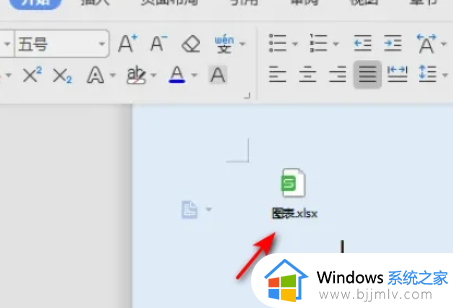
2、打开附件之后,进入附件源文档,如下图所示。
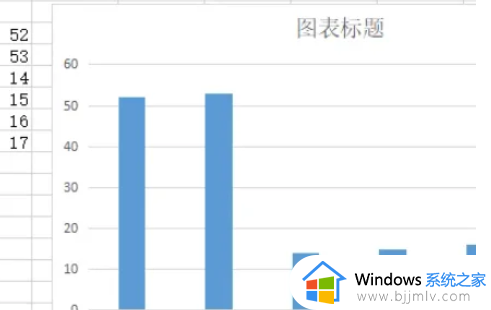
3、进入附件源文档后,点击左上角问价中的另存为,如下图所示。
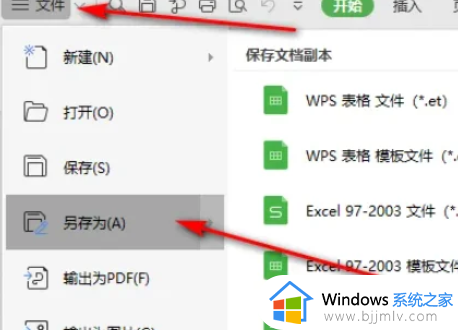
4、进入另存为,设置好保存路径和类型,点击确定保存,如下图所示。
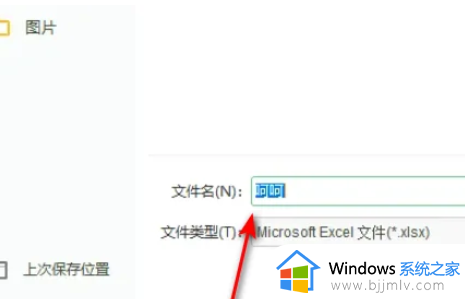
5、最后点击保存桌面之后,返回桌面之后,就可以看到单独保存出来的附件文件了,之后的不管是附件二还是附件三,都是上述同样的方法,如下图所示就完成了。
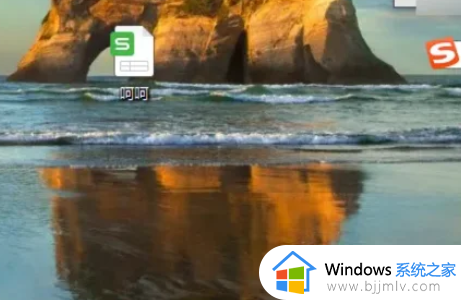
关于word内嵌文件怎么提取出来的详细内容就给大家介绍到这里了,有需要的用户们可以参考上述方法步骤来进行提取,希望帮助到大家。
word里的文件怎么保存到桌面 word内嵌文件怎么提取出来相关教程
- 电脑上怎么保存文件到桌面上 电脑如何保存文件到桌面
- 如何把电脑桌面的文件存到d盘里 怎么把电脑桌面的文件保存到d盘
- 如何在ppt中嵌入文档 ppt怎么嵌入word文件
- 电脑word文档如何保存 电脑的word文档怎么保存
- 电脑桌面的word图标如何更改 怎么改word文件桌面图标
- 保存word文档的快捷键是哪个 word中保存文件的快捷键是什么
- 怎么在word里面插excel表 如何在word文档中嵌入excel表
- word如何加密码保护文件 word文档怎样加密保护
- word文档保存后内容不见了怎么办?word保存了但是内容没有了处理方法
- word怎样给文档加密码保护 word如何加密码保护文件
- 惠普新电脑只有c盘没有d盘怎么办 惠普电脑只有一个C盘,如何分D盘
- 惠普电脑无法启动windows怎么办?惠普电脑无法启动系统如何 处理
- host在哪个文件夹里面 电脑hosts文件夹位置介绍
- word目录怎么生成 word目录自动生成步骤
- 惠普键盘win键怎么解锁 惠普键盘win键锁了按什么解锁
- 火绒驱动版本不匹配重启没用怎么办 火绒驱动版本不匹配重启依旧不匹配如何处理
电脑教程推荐
win10系统推荐